Ar norite sukryžiuoti šeimos nuotrauką ar augintinio portretą? Tai nėra didelis dalykas!
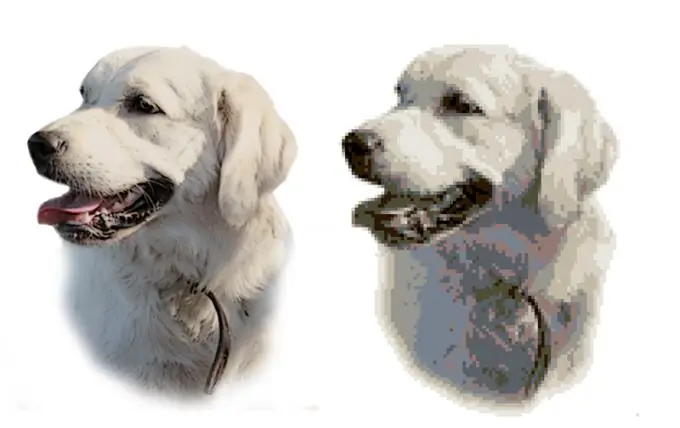
Tai būtina
- Vaizdas, kurį norite išversti į siuvinėjimo schemą.
- „Stitch Art Easy“programa (turiu 4.0 versiją).
Nurodymai
1 žingsnis
Atsisiųskite ir įdiekite „Stitch Art Easy“programą oficialioje svetainėje (ją gana lengva rasti bet kurioje paieškos sistemoje). Atsiveria!
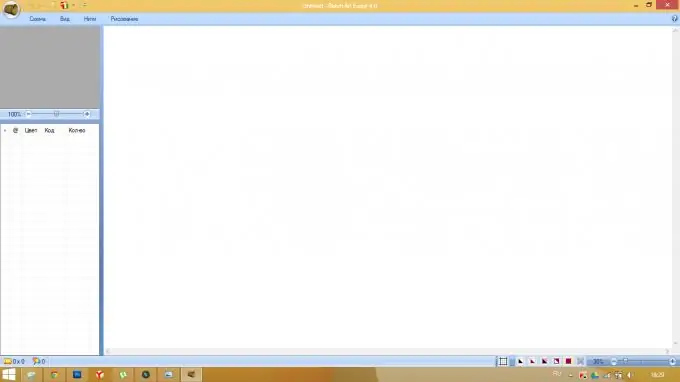
2 žingsnis
Meniu pasirinkite "Schema" -> "Atidaryti", raskite mums reikalingą nuotrauką kompiuteryje ir pasirinkite ją (aš iš anksto apdorojau nuotrauką "Photoshop", iškirpiau būsimo siuvinėjimo siluetą išilgai kontūro, padariau foną balta). Pasirodys dialogo langas „Naujos schemos vedlys“, kuriame dirbsime toliau. Spustelėkite mygtuką „Kitas“.
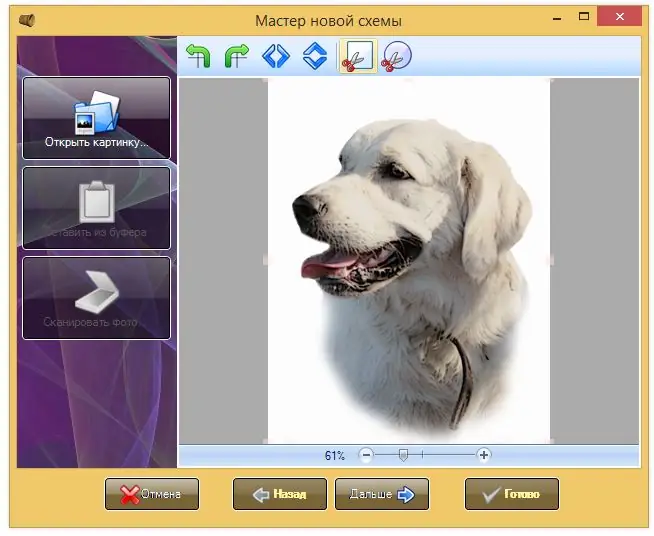
3 žingsnis
Dabar mes nustatome būsimą siuvinėjimo dydį. Iš pradžių jis nustatomas automatiškai, bet, pavyzdžiui, man programa siuvinėjimo plotį skaičiavo ties 468 kryžiais, man tai per daug, aš įvedžiau 100 kryžių plotį, aukštis perskaičiuojamas automatiškai, išlaikant proporcijas paveikslas. Čia taip pat galite pasirinkti vaizdo išlyginimo filtrą, kurį programa taiko automatiškai, man labiausiai patinka. Pasirinkite dydį ir filtrą? Spustelėkite mygtuką „Kitas“.
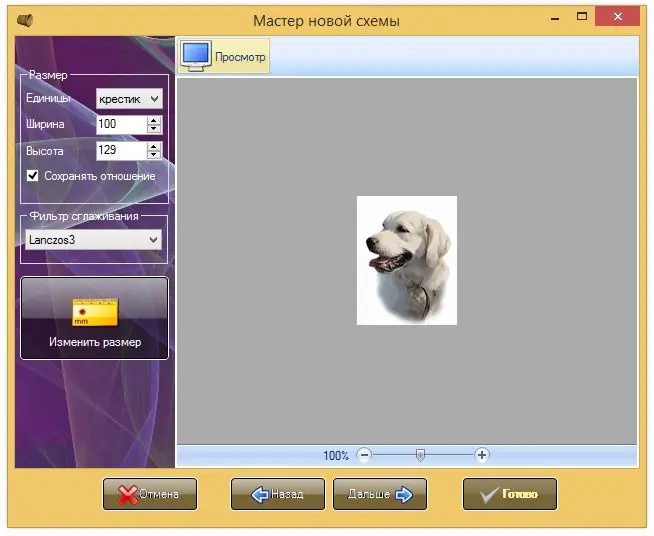
4 žingsnis
Kitame lange mūsų prašoma: pirmiausia pasirinkite siūlus, kuriuos naudosite siuvinėjimui. Siūlų sąrašas nėra pats nuostabiausias, yra DMC, Anchor ir Madeira, ir aš renkuosi seną gerą „Gamma“. Antra, mes pasirenkame siūlų spalvų skaičių. Pagal numatytuosius nustatymus programa siūlo 30 spalvų. Nepamirškite, kad balta spalva taip pat bus įtraukta čia, jei jūs, kaip ir aš, turėsite nuotrauką baltame fone. Žaisk su siūlų skaičiumi, mano nuostabai, siuvinėjimas ne visada atrodo geriau, kai naudojama daug spalvų. Pavyzdžiui, man labai patiko programos siūlomas variantas 12 spalvų. Tai galite pamatyti iliustracijoje. Pabandykite perjungti į skirtingus spalvų derinimo režimus, rezultatas kaskart skiriasi, pasirinkite tai, kas jums labiausiai patinka. Taip pat yra slankiklis, kurį vilkdami galime reguliuoti spalvų maišymą. Maišymo nenaudoju.
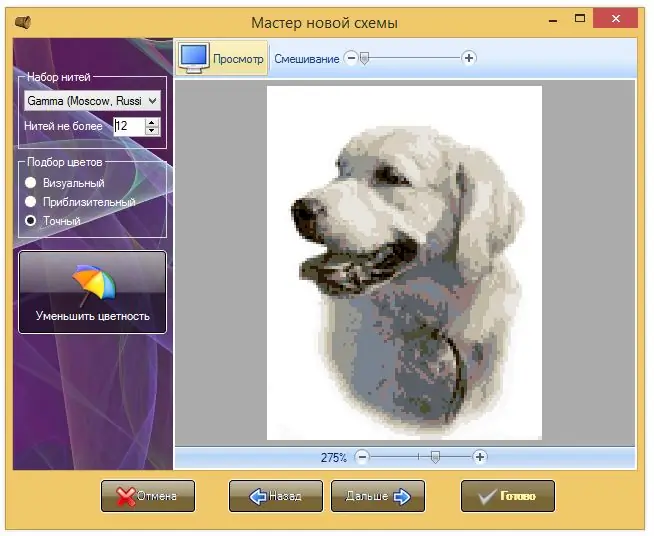
5 žingsnis
Belieka pasirinkti simbolius, kurie vaizduos skirtingas diagramos spalvas. Pagal numatytuosius nustatymus programa siūlo ne pačius lengvai skaitomus simbolius, todėl rekomenduoju pasirinkti simbolius patiems. Iliustracijoje parodyta, kokius simbolius aš naudoju: su jais lengva dirbti.
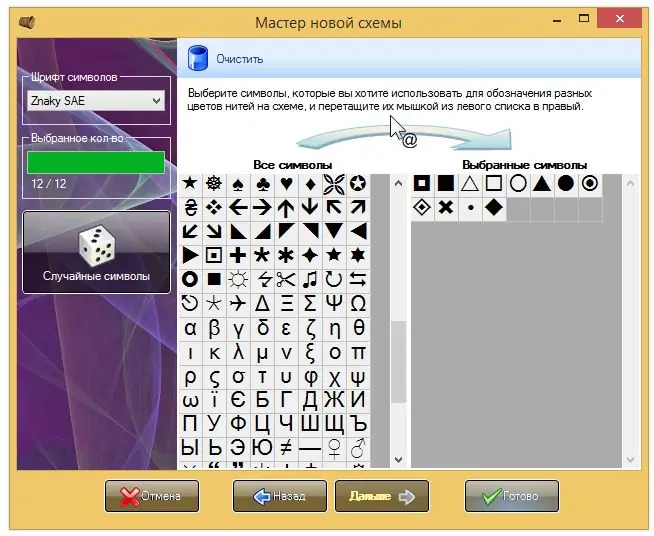
6 žingsnis
Paspauskite mygtuką „Baigti!“ir grožėtis mūsų schema. Apatiniame dešiniajame programos lango kampe yra piktogramos, kurias perjungiant schemą galime pamatyti įvairiais būdais. Kairėje pusėje matome siūlų, kuriuos programa siūlo naudoti siuvinėjimui, sąrašą, taip pat kiekvienos spalvos kryžių skaičių. Aš buvau labai patenkinta programos funkcija keičiant siūlų spalvą - jei parduotuvėje nėra norimos spalvos, programoje galite pasiimti panašių spalvų siūlų skaičių. Norėdami tai padaryti, spustelėkite norimą giją spustelėdami gijų sąrašą, paspauskite mygtuką "Siūlai" ir "Keisti spalvą". Pamatysite atitinkančių skaičių sąrašą. Čia galite pašalinti nereikalingus siūlus iš diagramos (aš pašalinau baltą, nes tai yra fonas, ir jis nenaudojamas niekur kitur diagramoje).
Spausdindama spausdintuvu naudoju diagramą su piktogramomis ir rėmeliu. Norėdami atsispausdinti mūsų schemą, spustelėkite „Schema“, „Peržiūrėti ir spausdinti“.






